版权声明:本文为博主原创文章,如有问题,欢迎指正。 https://blog.csdn.net/qq_35620501/article/details/84000239
自行百度,安装完了之后记得修改环境变量
自行百度
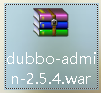
下载方式:
https://download.csdn.net/download/qq_35620501/10780752
或者
链接:https://pan.baidu.com/s/1KmFvfzumzjmq5tjuzcDOGQ
提取码:w1w0
将解压出来dubbo-admin-2.5.4.war文件复制到Tomcat下的webapps下
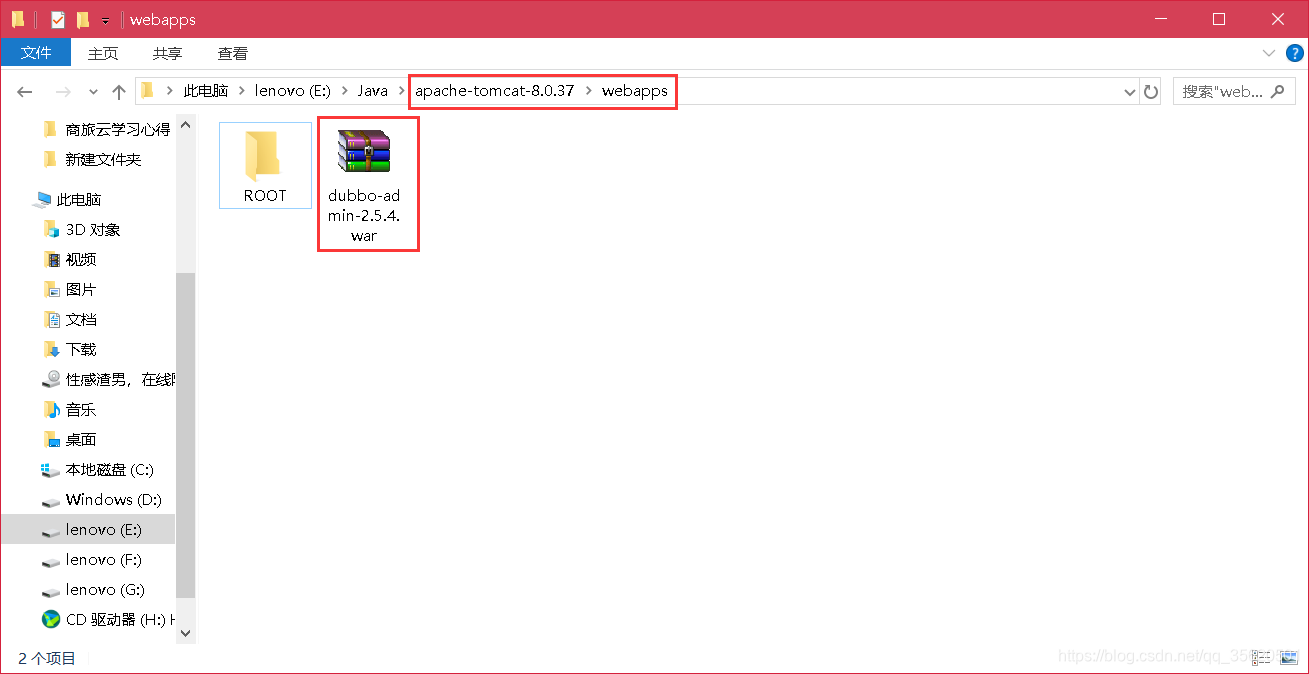
修改配置(也可以不修改,使用默认配置)
打开dubbo-admin-2.5.4.war(可以看做是压缩文件打开),打开WEB-INF下的dubbo.properties文件


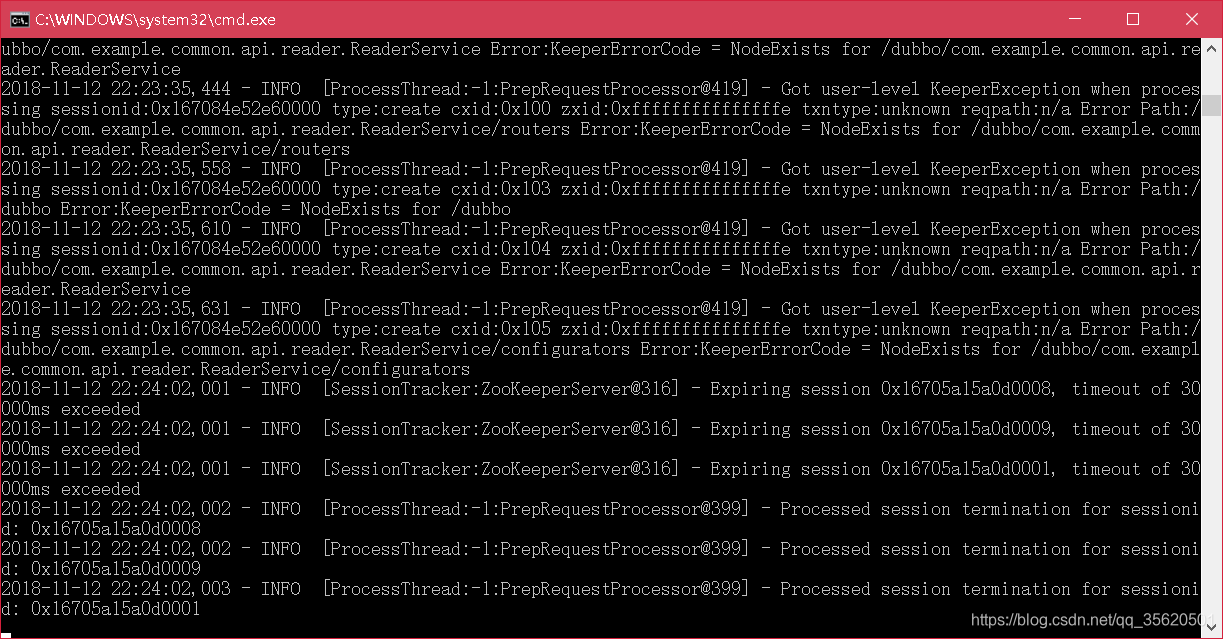
打开浏览器,访问http://127.0.0.1:8080/dubbo-admin-2.5.4

账号为root,密码在刚才dubbo.properties配置文件中可以设置(默认为root)
然后进入该页面
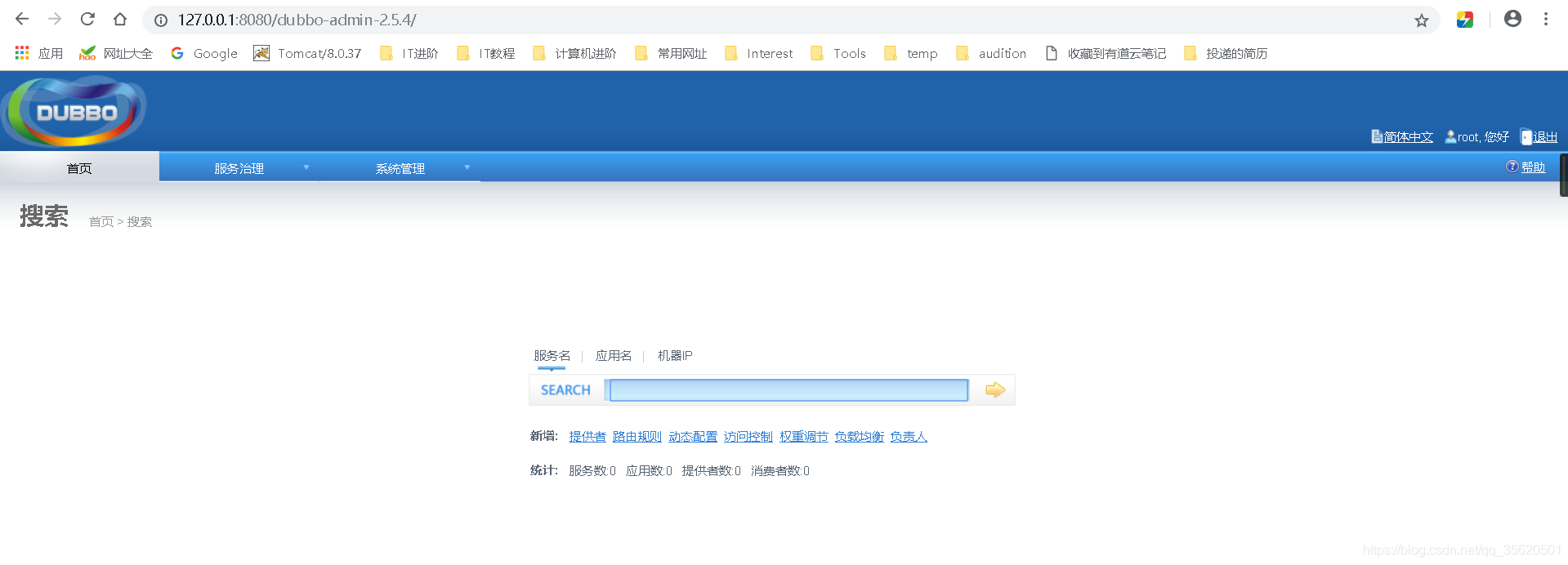
看到此页面就表示部署已经成功了
启动生产者Application
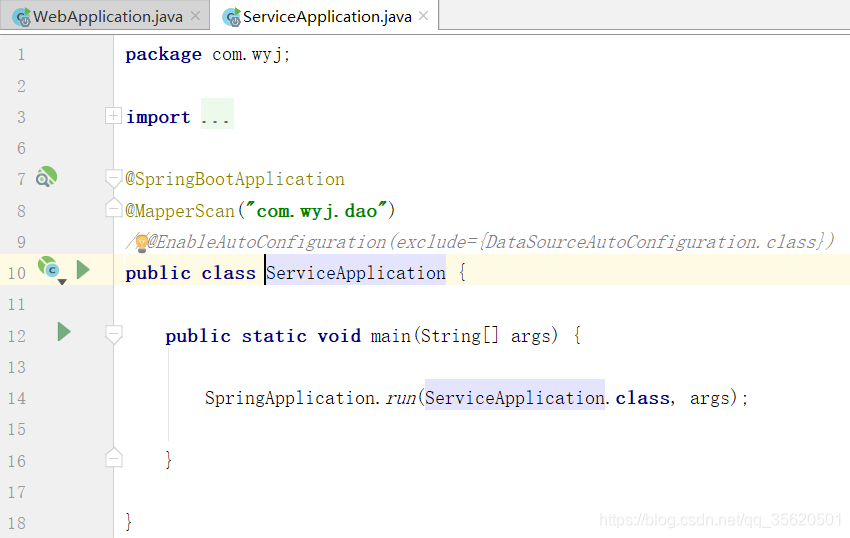
点击服务治理 --> 服务

可以清晰的看到有两个服务暴露了,现在并没有被消费
启动消费者Application
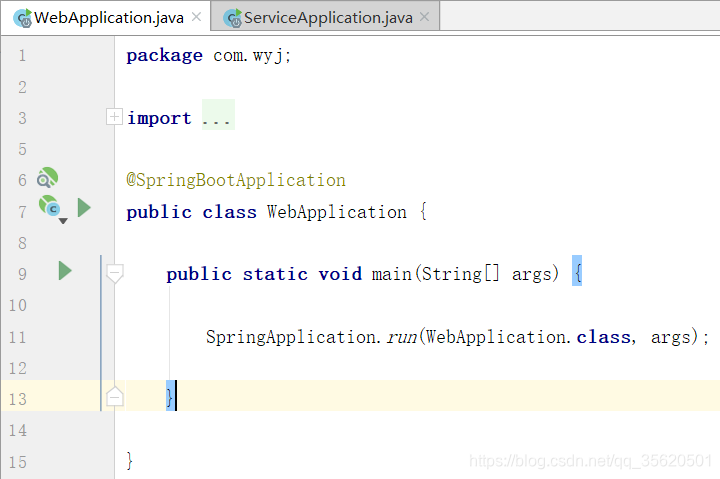
刷新该页面

可以看到这两个服务已经被消费了